电脑中文件后缀名更改图文详细教程(图文)
随着电脑硬件和软件的不断升级,微软的Windows也在不断升级,从架构的16位、16+32位混合版(Windows9x)、32位再到64位, 系统版本从最初的Windows 1.0 到大家熟知的Windows 95、Windows 98、Windows ME、Windows 2000、Windows 2003、Windows XP、Windows Vista、Windows 7、Windows 8、Windows 8.1、Windows 10 和 Windows Server服务器企业级操作系统,不断持续更新,微软一直在致力于Windows操作系统的开发和完善。现在最新的正式版本是Windows 10。
在使用电脑的过程中有时因为文件图片类型不符合规定或者是因为工作需要等原因要修改文件名后缀,那么,电脑中文件后缀名怎么修改呢?其实,修改的方法很简单,现在,小编就来和大家详细介绍电脑中修改文件名后缀名的操作方法。
修改文件后缀名的操作步骤如下:
1、打开我的电脑,如图所示:

2、打开“文件与搜索选项”,如图所示:
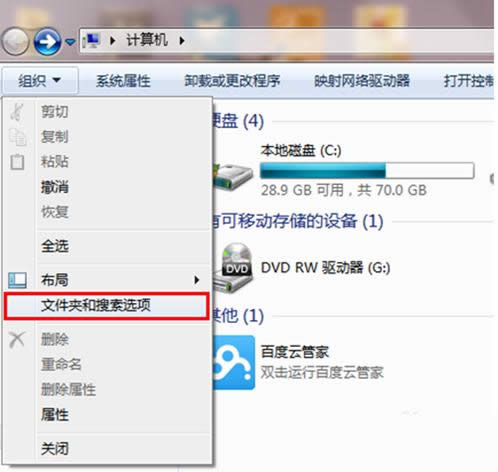
3、打开“查看”标签卡:如下图所示
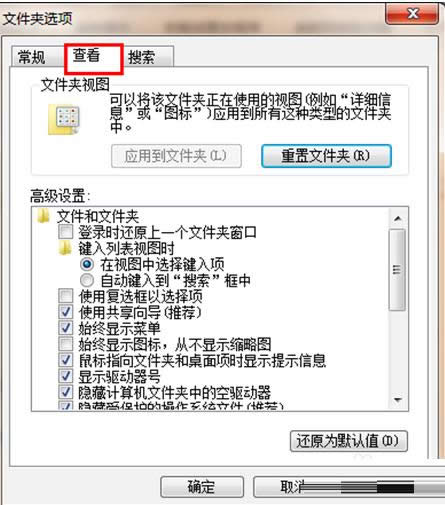
4、勾选“隐藏已知文件类型的扩展名”,点击确定:如下图所示
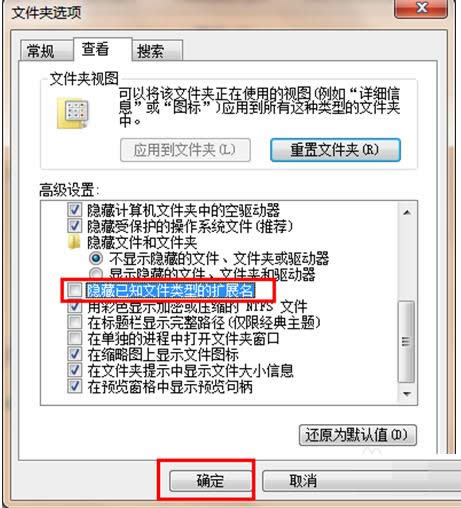
5、在看看效果,是不是已经修改成功了。
补充说明:此方法同样适合修改图片后缀
通过以上操作后就可以修改文件名后缀了,希望本文对大家有所帮助,如果大家还有其他疑问或者想了解更多有关系统问题欢迎来小鱼一键重装系统官网看看。
Microsoft Windows,是美国微软公司研发的一套操作系统,它问世于1985年,起初仅仅是Microsoft-DOS模拟环境,后续的系统版本由于微软不断的更新升级,不但易用,也慢慢的成为家家户户人们最喜爱的操作系统。
……